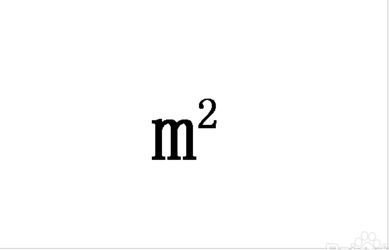Word中平方米符号怎么打
①这种方法适用于各种地方,不一定要做Word中输入平方米符号,到处都可以输入,利用输入法。无论你是用QQ输入法或是用搜狗输入法,只要在输入法中输入平方米这三个字,平方米符号马上就会出现。


②先在Word中输入个m2,然后用鼠标选中2,选择菜单栏的格式中的字体,在弹出的字体对话框下面的效果里面将上标钩选,然后确定就OK了。(如下图红色区域)

③利用上标快捷键,先光标选中2然后按键盘上的 Ctrl+Shift++(按一下是加上标,重复按是取消,按Ctrl++是下标)。
④先按住键盘上的 Alt 键不松开,然后按数字键0178,再松开 Alt 键,平方米符号就出来了。(很神奇的,不信你可以试试)
(本文来源于图老师网站,更多请访问http://m.tulaoshi.com/wjc/)⑤利用特殊符号完成平方米符号输入。单击菜单栏插入中的特殊符号,弹出的插入特殊符号中选择单位符号,然后在里面找到平方米符号。

从任意文件中回复Word文档
在Word中,提供了从任意文件中回复文本选项,可以在任何格式的文本中将文字提取。如果想用该方法回复损坏的文件,可以按照以下步骤进行操作。
1.选择工具→选项,在常规选项下,将打开时确认转换选中,然后单击确定。

2.选择文本→打开,在打开的文本类型中,选择从任意文件中恢复文件。

3.选中需要打开的文件,单击打开,就会出现显示修复(m.tulaoshi.com),选择需要的文本格式。在文档中恢复受损的文字,选择仅恢复文本1即可,然后单击定位。
如何在word文档中插入txt文件的方法教程
现如今大家使用电脑办公时最常用到的想必是office软件,非常方便且容易使用。office软件中最常用的又是对word文档的编辑,其中包含各种功能,对于普通使用者绰绰有余,且都能快速掌握。但是大家真的认为word文档真的如想象中那样很容易操作吗?其实图老师小编告诉大家word文档中还有很多功能使我们所不知道的,那今天图老师小编就来介绍win系统word文档中如何插入txt文件作为附件。但一如word文档操作简单,这项操作也不会太难,只有几个步骤而已,大家一起来看看吧!
1、打开word程序,点击窗口上方菜单中的插入,会在上方看到出现另一个菜单,直接选择其中的对象;

2、在弹出来的对象窗口中,直接选择由文件创建tab标签,并单击浏览按钮;

3、在弹出来的浏览对话框中,找到自己需要插入进来的txt文档,并将其选中,然后点击窗口中的确定按钮即可;

4、返回到word的窗口中,就可以在其中看到插入进来的txt文档了。
我相信这项操作一定会对你的工作起看画龙点睛的作用,赶紧图老师来学学吧,对于企业工作者一定会有帮助的!
自动恢复未保存的Word文档
在Word中,提供了自动保存功能,可以帮助用户在系统突然出现问题或停止响应时保存文档,避免造成损失。在使用Word前,要先进行设置,才能自动保存。
1.选择工具→选项,打开选项,切换到保存选项卡中。
2.在保存选项中,将自动保存时间间隔,并输入时候的时间。不要把时间间隔设置得太短,否则会频繁的保存一是浪费时间,二是损伤硬盘。
(本文来源于图老师网站,更多请访问http://m.tulaoshi.com/wjc/)
3.单击确定,完成设置。在遇到突发情况时,最多会丢失3分钟内的操作。重新启动Word,会自动打开一个备份文档,重新保存文档即可。
在生活中如果没有完成保存文档的前提下电脑突然不能正常运行,在保存的文档的同一文件夹中会发现一个文件名为备份属于和很多扩展名为.tmp的临时文件。打开备份文件或最后一次保存的临时文件,重新保存文档为Word格式即可。
Word文档密码丢失怎么办?
用户在日常创建Word文档的时候,为了保护内容,会添加密码,这样其他用户就无法打开文档。但很多时候自己设置的密码却忘记,自己也无法打开文档。出现这样的情况,如果密码不复杂,可以使用Word Password Recovery来恢复Word的密码。
1.启动Wo图老师rd Password Recovery,单击加密的文件夹后的浏览,打开需要破解密码的文档。

2.一般情况下,已经加密的文档虽然想不起具体内容,但应该能记得密码的形式,比如密码的长度、字母和数字组合等。暴力破解虽然可以破解任何密码,但花费的时间的长短于密码的强度和电脑运行速度有很大关系。所以,在暴力破解选项中选择适合的最小长度和最大长度,可以减少破解的速度。
3.单击开始,开始破解密码,过一段时间后,就会弹出密码已经成功恢复的提示,就找回了密码。